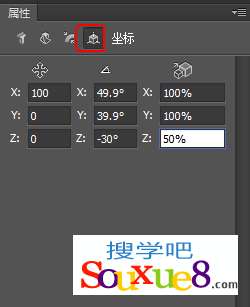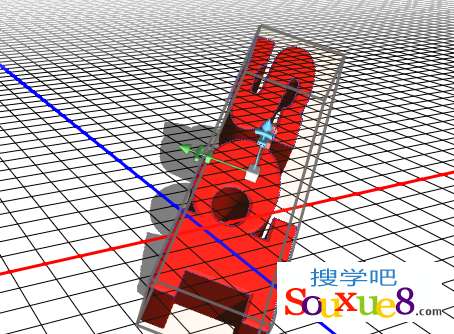1.启动Photoshop CS6中文版软件,按【Ctrl+N】键新建一个空白文档;在Photoshop CS6工具箱中选择“横排文字”工具,设置字体样式及字体大小,在文档中输入文字,如图所示:
2.在Photoshop CS6菜单栏选择“3D”-“从所选图层新建3D凸出”命令;在Photoshop CS6工具箱中选择“移动工具”,在其属性栏中选择“旋转3D对象”按钮,对3D对象进行任意旋转,对3D对象进行任意旋转;如图所示: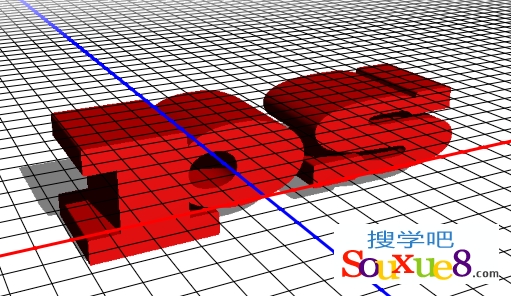
3.在3D面板中单击![]() “滤镜:网格”按钮,在3D”网格“属性面板
“滤镜:网格”按钮,在3D”网格“属性面板![]() 中,设置“凸出深度”效果如图所示:
中,设置“凸出深度”效果如图所示: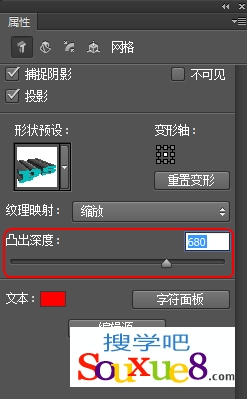
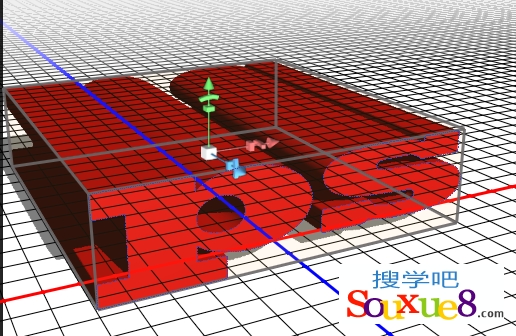
4.在其“形状预设”选项可以选择系统预设的模型效果,并设置3D对象的阴影和投影,Photoshop CS6如图所示: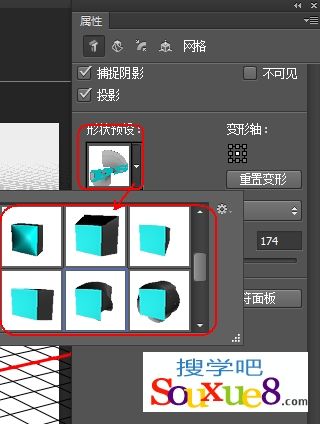
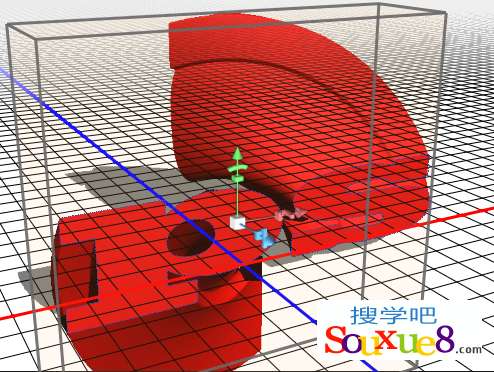
5.![]() “变形”属性面板:在3D模型的图形中通过变形操作产生扭曲效果,如图所示:
“变形”属性面板:在3D模型的图形中通过变形操作产生扭曲效果,如图所示: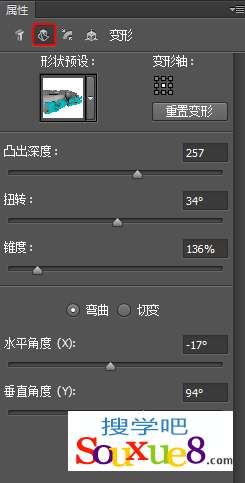

6.![]() “盖子”属性面板:主要对3D对象的长宽比、表面平滑和凸出进行设置,Photoshop CS6如图所示。
“盖子”属性面板:主要对3D对象的长宽比、表面平滑和凸出进行设置,Photoshop CS6如图所示。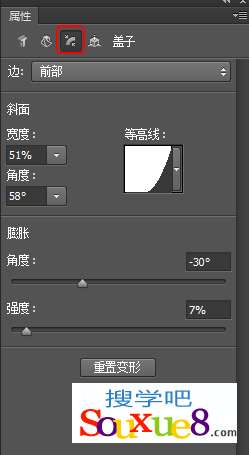

7.![]() “坐标”属性面板:可在X、Y、Z文本框中输入数值,对3D对象进行约束。
“坐标”属性面板:可在X、Y、Z文本框中输入数值,对3D对象进行约束。